Ổ cứng trên máy tính sau thời gian dài sử dụng sẽ xảy ra tình trạng chậm và tốc độ đọc ghi giảm đáng kể. Nếu bạn đang tìm giải pháp để tăng tốc độ đọc ghi ổ cứng HDD, SSD trên máy tính thì hãy tham khảo các biện pháp trong dưới đây nhé!
Tăng tốc độ đọc ghi ổ cứng bằng cách sử dụng phần cứng
Trong thời buổi công nghệ hiện nay, việc bạn muốn cải thiện tốc độ đọc ghi ổ cứng trên máy là điều khá đơn giản. Sử dụng linh kiện Intel Optane để tăng tốc độ đọc ghi cho ổ cứng. Intel Optane có chức năng tương tự như Ram, bộ phận này gắn vào mainboard giúp tăng tốc độ đọc ghi trên máy tính.
Ưu điểm nổi bật của bộ nhớ đệm Intel Optane là nhỏ gọn và dễ sử dụng. Tốc độ đọc ghi dữ liệu sẽ tăng cấp 3 – 4 lần so với ổ mặc định. Tuy nhiên giá thành của Intel Optane khá cao. Hơn nữa, nó chỉ hỗ trợ và sử dụng cho các đời CPU thế hệ thứ 7 và CPU Core i3 trở lên. Do đó, bạn cần tính toán và chuẩn bị kinh phí trước khi quyết định chọn lựa nó.
Xem thêm: 2 cách kiểm tra tốc độ ổ cứng chính xác
Cách tăng tốc độ đọc ghi bằng sử dụng phần mềm
Ngoài cách trên, để cải thiện tốc độ đọc ghi ổ đĩa trên máy tính, bạn lựa chọn giải pháp sử dụng phần mềm. Đây hiện là giải pháp được đông đảo người dùng lựa chọn.
Sử dụng phần mềm Windows Optimize Drivers
Phần mềm Windows Optimize Drives là phần mềm giúp tăng tốc độ đọc khi ổ cứng SSD và HDD máy tính. Đây là phần mềm cài đặt có sẵn trong máy. Nếu muốn sử dụng phần mềm này, bạn cần có các thao tác kích hoạt gồm:
- Bước 1: Lựa chọn và kích chuột phải vào 1 ổ cứng tại PC
- Bước 2: Chọn thẻ Properties
- Bước 3: Chọn thẻ Tools và chọn Optimize để kích hoạt.
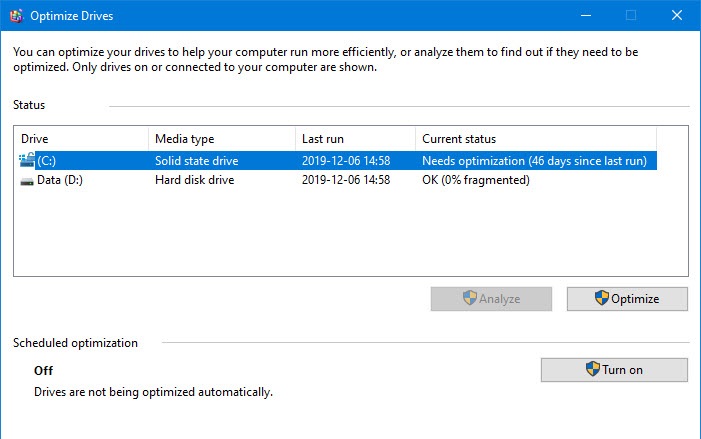
Phân vùng ổ đĩa
Với ổ cứng HDD truyền thống thì việc đọc/ghi dữ liệu được ưu tiên từ phần rìa của ổ cứng và càng vào trong thì tốc độ đọc ghi dữ liệu sẽ càng chậm hơn. Bằng cách tận dụng mẹo này, bạn có thể cải thiện tốc độ đọc ghi trên HDD bằng cách phân vùng ổ cứng hợp lý.
Với những ổ cứng có dung lượng lớn hơn 320GB thì nên phân vùng thành 3 – 4 ổ (C, D, E, F) và sử dụng với các chức năng riêng biệt để tối ưu hóa. Ổ C để mặc định chứa Windows và ổ D, E để cài phần mềm và chứa dữ liệu. Với cách phân chia như vậy thì tốc độ đọc ghi nhanh hơn khi chúng ta chỉ sử dụng ổ C vừa chứa Windows vừa chứa dữ liệu.
Tuy nhiên, cách này chỉ hoạt động tốt trên ổ HDD vì nguyên tắc hoạt động của loại ổ này sẽ phụ thuộc vào cách đọc/ghi dữ liệu trên đĩa từ còn đối với ổ cứng SSD thì nguyên lý hoạt động không giống như HDD nên cách này không hiệu quả với SSD.
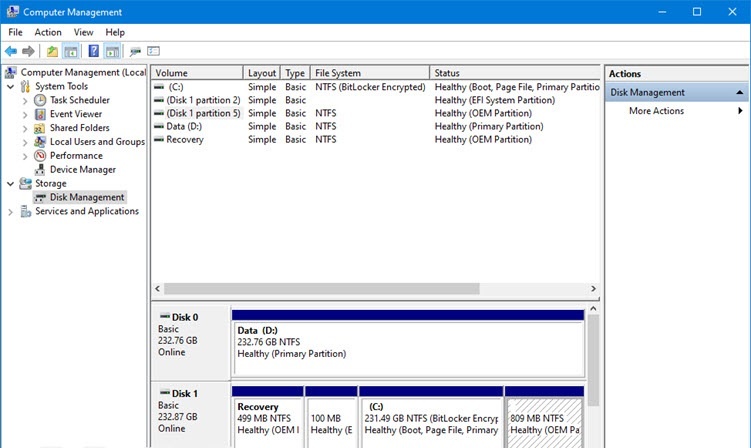
Xem thêm: Phần mềm kiểm tra ổ cứng bị bad
Địa chỉ bán ổ cứng máy tính uy tín
Bạn đang muốn tìm mua ổ cứng SSD hoặc HDD để cải thiện tình trạng đọc dữ liệu chậm cho máy tính của mình. Hãy đến ngay với Yêu công nghệ số địa chỉ bán ổ cứng máy tính uy tín nhất trên thị trường hiện nay. Đến nay, Yêu công nghệ số luôn mang tới cho khách hàng sự tin tưởng tuyệt đối nhất.
- Chất lượng ổ cứng đạt tiêu chuẩn
- Kinh phí sở hữu ổ cứng máy tính rẻ và hợp lý
- Đội ngũ nhân viên nhiệt tình trong thái độ tư vấn làm việc.
Với những 2 cách tăng tốc độ đọc ghi ổ cứng HDD, SSD trên máy tính của chúng tôi chia sẻ trên đây bạn sẽ cải thiện cho máy của mình được tình trạng đọc dữ liệu chậm. Đảm bảo hiệu suất và hiệu quả hoạt động tăng cao. Để được tư vấn, hỗ trợ đáp mọi thắc mắc bạn đọc vui lòng truy cập https://yeucongngheso.vn.







